Доброго времени суток, дорогие друзья, знакомые и прочие личности.
В первой части этого цикла, а именно в статье [“Как настроить файл подкачки и что это такое” или “Точечная оптимизация”, Часть 1] я писал о том, что же такое файл подкачки, как его создать, каких размеров он должен быть и где располагаться (т.е. та статья содержит блок информации необходимый для прочтения этой).

Как-то так сложилось, что вторая часть статьи тоже коснется файла подкачки, а именно ряда тонкостей по его настройке, размерам файла подкачки для различных объемов памяти и всём таком прочем.
Поехали.
О размерах файла подкачки. Какие правильные и почему
Опытным путем удалось доказать, что большие размеры файла подкачки не есть хорошо, а точнее, зачастую, даже плохо. При больших размерах файла и занятой оперативке, система всё чаще обращается именно к файлу подкачки (т.е. к жесткому диску), а не к самой оперативной памяти, что, во-первых, снижает производительность (оперативная память таки быстрее диска), а, во-вторых, сильно нагружает диск (что тоже сказывается на производительности ибо диск занимается и другими операциями с файлами, а тут ему еще и с файлом подкачки возиться приходится).

Посему, лично я бы рекомендовал снизить размер файла подкачки вдовое ниже рекомендуемого, а иногда и еще сильнее. Оный совет конечно же актуален при достаточном количестве оперативной памяти на компьютере. Что есть достаточно? Это когда при выполнении любых необходимых Вам задач всегда остается свободная оперативная память в размере выше 30% и система не ругается, что ей мало виртуальной памяти. Вообще, например, я, редко замечал, чтобы на 4 Гб оперативной памяти (даже при сильно загруженной процессами и играми системе) оставалось мало свободной оперативной памяти, равно как и при куче запущенных приложений в Windows 8 были какие-то проблемы на 8 Гб. Так зачем нагружать диск обращением к файлу подкачки и терять в производительности?
Многие конечно скажут, что мол, ни фига себе, столько памяти ставить, еще и свободной оставлять.. Вот уж не знаю, если Вам важней производительность, то лишние 100 рублей не должны Вас беспокоить, благо цена на оперативную память ныне просто смешна (на момент написания статьи 4Гб 1600MHz DDR3 стоила менее 1300 рублей), тем более, что выигрыш в производительности очевиден. Впрочем, к сути.
В ходе годовой практики я вывел ряд цифр для каждого количества памяти, чтобы можно было адекватно выставлять файл подкачки, опираясь на кол-во оперативки. Вот они.
- 512 Mb оперативной памяти, - оптимальный размер файла подкачки 2248-2248 Mb
- 1024 Mb оперативной памяти, - оптимальный размер файла подкачки 2048-2048 Mb
- 2048 Mb оперативной памяти, - оптимальный размер файла подкачки 1512-1512 Mb
- 4096 Mb оперативной памяти, - оптимальный размер файла подкачки 1024-1024 Mb
- 8 Гб (или выше) оперативной памяти, - без файла подкачки (т.е 0 Mb, т.е отключен)
Фактически, - чем больше у Вас оперативной памяти, - тем меньше Вам нужен файл подкачки и тем быстрее будет работать система вообще без него (засчет снижения обращения к диску, а так же выгрузки данных туда, т.е непосредственно всё будет браться прямо из памяти).
Примечание 1. Данные размерности не являются предельно точными и рекомендуемыми всем. Скорее это некое среднее значение для большинства, но всё зависит от того насколько вообще оптимизирована Ваша система, чем Вы занимаетесь на компьютере, в каком режиме и тд и тп, т.е файл подкачки конкретно для себя Вы можете подбирать исходя из потребностей и увеличивать/уменьшать значение при необходимости.
Примечание 2. Некоторые приложения требуют файл подкачки в обязательном порядке, независимо от количества памяти. В этом случае файл стоит оставлять даже при 8 ГБ.
Примечание 3. Файл подкачки нужен в больших (отличном от вышеуказанных) размерах, если Вы сворачиваете приложения и переключаетесь на другие, оставляя приложение(я) запущенным (это важно), т.к часто выгрузка свернутых приложений происходит в этот самый файл. В этом случае увеличивайте подкачку.. Или добавляйте память :)
Лично моё мнение таково, что при превышении количества оперативной памяти в 6 Гб файл подкачки не нужен вообще, что дает ощутимый рывок в производительности системы, продлении срока жизни жесткого диска и снижении фрагментации оного.

Для тех кто забыл, напоминаю, что, например в Windows 7 файл подкачки меняется по этому пути: "Пуск - Настройка - Панель управления - Система - Дополнительные параметры системы - Дополнительно - Быстродействие - Параметры" (в панели управлении включите мелкие значки, чтобы увидеть категорию "Система")
Расположение файла подкачки
Располагать файл подкачки стоит на более быстром физическом (не логическом, т.е на разделе) диске. Либо, если диски примерно равны по скорости, то на том, куда не установлена система, а так же приложения, что Вы будете использовать. Т.е на диске, который максимально разгружен от операций чтения-записи.
Если диск один, то файл подкачки стоит располагать на отличном (другом) от приложения, которое Вы будете использовать (т.е, допустим, игры у Вас на D:\, то тогда размещаете файл на E: или, если такого нет, то на C:\), логическом разделе и/или отдельно от системы. Редко, но целесообразным бывает делать отдельный раздел для этих нужд.
В общем принцип прост:
- На максимально быстром (или просто другом от используемых приложений) физическом диске;
- Или на другом от (используемых приложений) разделе.
Проверить скорость диска можно, например, с помощью HD Tune о котором говорилось в этой статье.
О фрагментации файла подкачки или почему мы выбираем одинаковые размеры
Файл подкачки, как и любой другой, имеет тенденцию фрагментироваться, что ставит вопрос о необходимости дефрагментации (о том что такое дефрагментация и зачем нужна читайте тут) оного с целью возврата былой производительности. Однако есть способ снизить скорость и силу фрагментации оного файла. Для этого просто надо выставлять максимальный и минимальный размер одинаковыми:
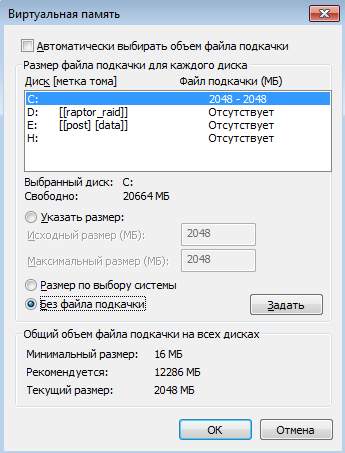
Кстати помимо фрагментации в оном действе есть еще один смысл, - по идее, при одинаковом минимальном и максимальном значении, система понимает, что не надо управлять размерами файла, т.к. он фиксированный, а это, опять же, убирает ряд операций и обращений к диску, что положительно сказывается на общем приросте производительности.
Послесловие
В двух словах как-то так. Надеюсь, что данные советы оказались для Вас полезны и реально увеличили работу Вашей системы. Много прочих вкусностей есть по тегу "Оптимизация".
Если есть какие-то вопросы, - буду рад ответить на них в комментариях или с помощью формы обратной связи.
PS: Последняя корректировка размеров файла подкачки произведена в ноябре 2016-го, данные проверены на Windows 7, 8 и 10 (битность x64).

Что мне делать? У меня 2 диска: /C(100 Гб системный), /D (600Гб устанавливаю сюда приложения и игры) . На который диск ставить ФП?
Здравствуйте.
Системный диск ssd?
Если отключить файл подкачки совсем не оставляя около 256 мегобайт вы рискуете не запустить виндовс совсем так как там хранится данные отладки работы системы или как то так.
Не совсем так. Винде нужно 200 МБ файла подкачки на системном диске в том случае, если возникнет синий экран и нужно будет сделать дамп памяти.
А почему у вас флажок стоит на "без файла подкачки" ? Чему учите то ?
А почему Вы не читаете статью? Чего комментируете то?
Скажите пжлста! Стоит 4+4гб 1333мгц ! В программе MSI afto-ner в окне "загрузка Озу" показывает 7650 мб, а в окне "загрузка файла подкачки " показывает 9123мб. О чем это говорит ? Что 8гб памяти мало я поставил или так и должно быть?
Приветствую.
Подозреваю, что он вам показывает размер занятой ОЗУ и размер созданного файла подкачки.
Здравствуйте! А я столкнулся с такой проблемкой, у меня стоит 8 гб озу 1866гц и в гта 5 и любых играх исполюзуется максимум 4.9 гб, и в msi afterburner во время игры показывает 4-4.8 загрузки озу и фай подкачки 8000.. и лагают игры из за этого. Отключил файл подкачки так в гта 5 после 4 минут игры выдает ошибку в системе не достаточно памяти, но озу не нагружался даже на 6 гб. Как решить проблему? ОС виндовс 8.1 про
Приветствую.
Разрядность системы какая? - http://sonikelf.ru/neskolko-slov-o-razryadnosti-windows/
вообщем у меня window 7 x64 3гб оперативной памяти 2,74 доступно сколько нужно выставлять файл подкачки пока поставил 1024
Смотрите статью :)
а если текущий размер ДИСКА показывает 0? Оперативный 4Гб...
Диск то рабочий? Либо всё место на нём занято, либо повреждена файловая структура и/или сам диск.
и что делать ? Подскажите...Постоянно выходит сообщение о нехватке виртуальной памяти, меняю как указано в статье 1024мб, но текущий 0, и опять сообщение выходит... ДИСК недавно меняли.
Попробуйте поставить большое значение, скажем, размером с количеством оперативной памяти. Не забудьте нажать кнопку "Задать", ОК и перезагрузиться. Так же проверьте достаточно ли места на жестком диске и/или освободите его - http://sonikelf.ru/kuda-devaetsya-mesto-na-zhestkom-diske/
Недавно восстанавливал рекулой данные с винта 750GiB, так 8 GiB оперативки не хватило, пришлось отгрызать еще 10 для кэша. Так что под какие задачи..
Интересное дополнение, спасибо
ОЗУ 4Гб, свободно 3,06Гб. Два жестких диска. На С: находится windows, на D: игра. Как мне лучше подкачку расставить?
Почитайте, пожалуйста, статью.
так куда? статью читал не понял.
Зачем читать такие статьи, если даже не можешь увидеть ТРИ раза повторяющееся "на другом от используемых приложений".. Зачем так жить?)
Дык они не читают :)
Противоречивая статья немного... Вы пишите, что при 8гб озу и выше файл подкачки не нужен, но тут же добавляете примечание, где указываете, что в некоторых приложениях он обязательно нужен, поэтому его всё таки следует оставить. Сколько оставить? О каких приложениях идёт речь? Неизвестно. 3-е примечание тоже странное. Разве мы все не сворачиваем игры/программы, чтобы полазить в интернете, например? Тогда файл подкачки снова возвращается, но сколько? Неизвестно. Так же в статье нет ни слова про современные тяжёлые игры. Нужен ли им файл подкачки? Также нет ни слова про ssd диски. Стоит ли размещать файл подкачки на нём, или нет? Ведь он гораздо быстрее, но с другой стороны, это может ему навредить. В общем, после прочтения немаленькой статьи остаётся довольно много вопросов. Но, в любом случае, спасибо за статью, труд всё таки.
Пфффф, все написано и предельно прозрачно. Осталось лишь подумать головой и применить написанное.
Я конкретно указал на недочёты в статье. Подумать я могу и сам, но статья от этого лучше не станет.
Всё написанное, либо учтено в статье, либо является бредом, ибо Вы предлагаете мне составить список всех игр и программ, и описать под каждую размер подкачки. В то время как я даю рекомендации, как и в каких случаях.
Это как с колбасой, - я не могу знать на сколько человек (животных?), для каких целей и где Вы её покупаете, а так же физически не могу перечислить все сорта, марки, фирмы и разновидности, описав каждую, и сказав для чего она нужна, когда, кому, и в каком количестве. Зато могу дать общие рекомендации в каких случаях брать докторскую, а в каких сырокопченую и когда 100 грамм, а когда 3кг, но исходить из этих ситуаций уже Вам самим.
Ну, а если читать и думать кто-то не хочет, то не судьба и никакая статья, даже с описанными в ней ВСЕМИ видами колбасы не поможет.
Человек тебе правильно сказал, что вопросы остаются, при этом привел конкретные примеры, какие остались у него вопросы. А ты статью свою защищаешь, как будто она написана идеально и является "библией по файлам подкачки". Примечания противоречивые до такого вывода что "делайте файл подкачки сколько Вам необходимо индивидуально каждому". Хотя статья называется "Правильные размеры файла подкачки для разных объемов памяти". Статью можно было тогда сократить до 3 предложений. Таблица со значениями тоже странная, "в ходе годовой практики", это вообще как было? Менял каждый день файл и работал? Смотрел лучше или нет по субъективным ощущениям? Или по тестам? Если да, указал бы результаты тестов или чем тестировал.
У меня 16 ГБ, в половине случаев не хватает оперативы, т.к. работаю с серьезными приложениями. Файл подкачки 16 ГБ стоял, тоже не хватало для нормальной работы, поставил 100 ГБ, работает! Так может добавить строчку в твоей таблице 16Гб ram - 100Гб файл подкачки? Это к вопросу "годового опыта" или тестов.
За труд конечно спасибо, для многих будет полезна информация, хотя и нет ответа на вопрос "почему?". Но советую относиться уважительно к тем для кого писал статью, и не защищать ее всеми способами, а делать выводы из комментариев! Ты вроде в конце так и сказал!
1. Я человеку ответил по делу и доступно, если кто-то не хочет думать, то это не моя проблема;
2. Пффф, опять:
В статье:
В общем еще один человек, который статью не читал, но опять пишет многобукв.
3. Годовая практика это примененные мною, в течении лет этак 8, и, уже даже не десятками, а сотнями тысяч людей, коллег, читателей, друзей и тд и тп, настроек для разных ситуаций, размеров памяти, потребностей и тп, на основе которых собрана статистика и выведено среднее;
4. И да, в статью приходят не за ответом "почему?", а "сколько?". "Почему", - это, во-первых, отдельная тема, во-вторых, интересна единицам, в-третьих это почему выведено той самой практикой и писать об этом или нет, я разберусь без советников.
Не устраивает? В интернете много других проектов.
И уж, тем более, не надо вещать мне тут про уважение, когда Вы пришли с бессмысленным комментарием тыкать совершенно незнакомому Вам человеку.
Доброго времени суток у меня ноут ASUS X53U Памяти 6 ГБ из них доступно 2,62 ГБ. Объем файла подкачки как "рекомендует" комп 4096. Какой размер исходя из таблицы все таки необходимо выставить. 1024 или меньше.
файл подкачки должен быть в 1,5-2 раза больше оперативной памяти ,ставь 12288-12288
Не несите чушь
64 Гб. ОЗУ, файл подкачки по умолчанию выставляется Рекомендовано - 93 414, текущий размер - 62 276. Только установил винду, а на SSD 240 Гб. Осталось только 100 Гб. Стоит ли оставлять такой огромный объём подкачки или за счёт 64 Гб. ОЗУ можно понизить значение подкачки?
Нет, не стоит. Читайте статью.
Скорее всего Вам подкачка вообще не нужна, если Вы не за сервером только.
Привет.
Прочел статью. Подкачку выставил в ноль. ОЗУ-32 гб. ССД- 250 гб Самуснг.
Я правильно усвоил прочитанное из статьи?
Привет.
Да, похоже на правду.
Здравствуйте
32Гб оперативной памяти
Стоит ли оставить на всякий случай (для БСОД, например) рекомендуемый системой (Вин 7) минимум в 800 Мб или это может тормозить систему чем совсем без оного?
Спасибо
Приветствую.
Просто так смысла нет. Если бсоды полезут, тогда включите, а так..
Ребята у меня 800 гигабайт на D диске и 6 Gb оперативной памяти сколько мне поставить в файле подкачки ? (желательно максимум)
Об этом написано в статье
Если система имеет только 1 физический диск, то файл подкачки следует располагать на логическом диске, на котором не просто стоит система, а логическом диске, который находится в наиболее быстрой части физического диска. Обычно не далее 1/3 диска от начала. См тесты MHDD и Victoria.
У меня 4 Гб (DDR2)(64-битная семёрка) файл подкачки ставить 1024? или это только для 4Гб (DDR3) ??
Читаем статью, получаем результат